La funzione Today in Excel è uno strumento utile che consente di visualizzare la data corrente in una cella. Usando questa funzione, è possibile tenere traccia di date importanti e calcolare il numero di giorni tra due date.
Per utilizzare la funzione oggi, seleziona semplicemente la cella in cui si desidera visualizzare la data, quindi digitare "= oggi ()" senza le citazioni. In alternativa, è anche possibile utilizzare la funzione INSERT Function facendo clic sul pulsante FX accanto alla barra di formula, quindi scegliendo la funzione oggi dall'elenco delle funzioni disponibili.
Una volta inserita la funzione oggi nella cella, aggiornerà automaticamente per visualizzare la data di oggi ogni volta che il foglio di lavoro viene aperto. Questo perché la funzione oggi è una formula dinamica che viene aggiornata in tempo reale.
Ad esempio, supponiamo che tu stia creando un modello di fattura in Excel. È possibile utilizzare la funzione Today per inserire la data corrente in una cella accanto all'etichetta "Data". In questo modo, ogni volta che apri il modello per creare una nuova fattura, la data corrente verrà automaticamente visualizzata.
La sintassi per la funzione oggi è la seguente: = oggi (). Questa formula restituisce la data corrente come numero di serie, che può essere ulteriormente formattato per essere visualizzato in diversi formati di data. È possibile fare clic con il pulsante destro del mouse sulla cella con la funzione oggi, scegliere le celle in formato, quindi selezionare il formato della data desiderato dalla scheda Numero.
Funzione oggi: come utilizzare la funzione oggi in Excel per i calcoli della data
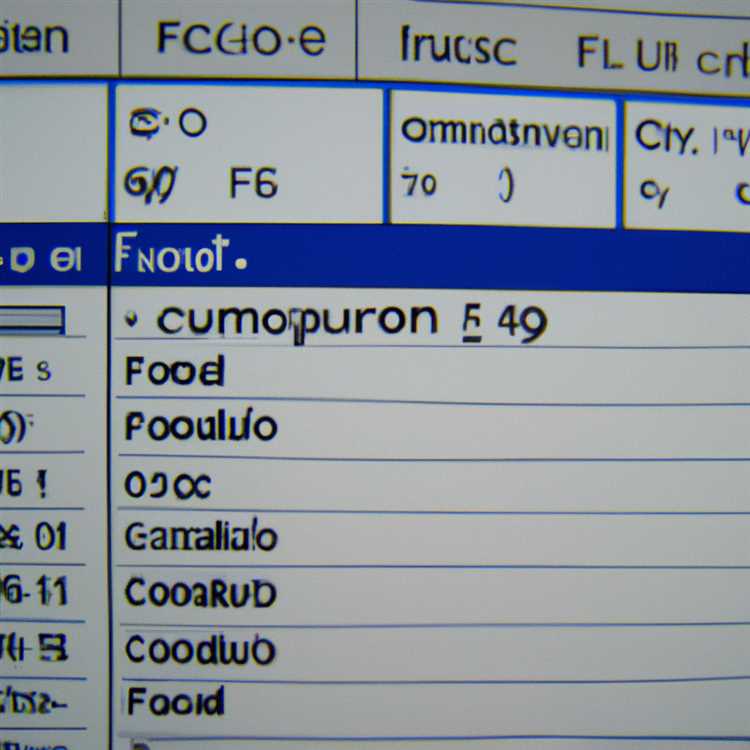

La funzione Today in Excel è uno strumento utile per eseguire i calcoli della data e tenere traccia delle date correnti. Questa funzione restituisce automaticamente la data corrente come valore e può essere utilizzata in vari modi per manipolare le date.
Per utilizzare la funzione oggi, semplicemente inserisci "= oggi ()" in una cella. Ciò visualizzerà la data corrente nel formato della data predefinita del computer. Il valore verrà costantemente aggiornato ogni volta che viene aperto il foglio di lavoro o ogni volta che viene attivato il calcolo nel foglio di lavoro.
Una cosa importante da notare è che la funzione oggi non ha argomenti o opzioni di sintassi. Restituisce semplicemente la data corrente nel formato determinato dalle impostazioni del tuo computer.
Se si desidera visualizzare la data corrente in un formato specifico, è possibile utilizzare le opzioni di formattazione in Excel. Fare clic con il pulsante destro del mouse sulla cella con la funzione Today, scegli "Celle formato" dal menu a discesa, quindi scegli il formato della data desiderato dall'elenco delle opzioni.
Ad esempio, se si desidera visualizzare la data come "mm/dd/aaaa", è possibile scegliere la categoria "data", selezionare "14/03/2001" dall'elenco, quindi fare clic su "OK". La cella con la funzione Today sarà ora formattata per visualizzare la data nel formato scelto.
È inoltre possibile utilizzare la funzione oggi in combinazione con altre funzioni per eseguire calcoli delle date più complesse. Ad esempio, è possibile utilizzare la funzione oggi per calcolare il numero di mesi tra due date.
Per fare ciò, inserisci la seguente formula in una cella: "= datedif (a1, oggi ()," m ")", dove "A1" è la data di inizio e la cella con la funzione oggi è formattata come data. Il risultato sarà il numero di mesi tra la data di inizio e la data di oggi.
La funzione Today può essere uno strumento utile per vari scopi, come il monitoraggio della data corrente, il calcolo delle scadenze o l'automazione delle attività relative alla data. Fornisce un modo semplice di lavorare con le date in Excel senza cambiare manualmente la data ogni giorno.
| Sintassi | Descrizione |
|---|---|
| = Oggi () | Restituisce la data corrente. |
In conclusione, la funzione di oggi in Excel è uno strumento semplice ma potente per lavorare con le date. Utilizzando questa funzione, è possibile inserire facilmente la data corrente in una cella ed eseguire vari calcoli della data. Sia che tu debba monitorare le scadenze, calcolare le durate o semplicemente visualizzare la data di oggi, la funzione oggi è una funzione essenziale da sapere per un efficace utilizzo di Excel.
Inserire una data o l'ora il cui valore è aggiornato
In Excel, è possibile utilizzare la funzione Today per inserire una data o un tempo che viene automaticamente aggiornato ogni volta che il foglio di lavoro viene aperto o ricalcolato. Questo può essere utile quando è necessario visualizzare la data o l'ora corrente nel foglio di lavoro, ad esempio per il monitoraggio delle scadenze o la creazione di modelli sensibili al tempo.
Per inserire la data corrente utilizzando la funzione oggi, seguire questi passaggi:
- Seleziona la cella in cui si desidera visualizzare la data o l'ora corrente.
- Digita la seguente formula nella barra della formula:
= Oggi (). - Premere Invio o fare clic sul pulsante checkmark per confermare la formula.
Per impostazione predefinita, il risultato sarà un valore di data generico che viene formattato in base alle impostazioni regionali. Se si desidera visualizzare la data in un formato specifico, è possibile utilizzare le opzioni di formattazione in Excel.
Ad esempio, se desideri visualizzare la data odierna nel formato "gg/mm/aaaa", puoi fare clic con il pulsante destro del mouse sulla cella, scegliere "Formato celle", quindi scegliere la categoria "Data". Da lì è possibile selezionare il formato della data desiderato.
Nota: la funzione OGGI restituisce la data corrente senza la componente temporale. Se è necessario visualizzare anche l'ora corrente, è possibile utilizzare la funzione ORA.
Con la funzione OGGI puoi anche eseguire calcoli sulla data. Ad esempio, se desideri calcolare il numero di giorni tra due date, puoi sottrarre una data da un'altra. Il risultato sarà un numero che rappresenta la differenza in giorni.
Ecco un esempio: se la cella A1 contiene la data di inizio e la cella B1 contiene la data di fine, puoi utilizzare la formula=B1-A1per calcolare il numero di giorni tra di loro.
Tieni presente che la funzione OGGI viene aggiornata ogni volta che il foglio di lavoro viene aperto o ricalcolato, quindi il valore cambierà di conseguenza. Se desideri inserire una data o un'ora statica che non cambi, puoi utilizzare funzioni come DATA o ORA oppure inserire semplicemente il valore direttamente nella cella.
Data odierna; Scorciatoia funzione OGGI Inserisci la data odierna in Excel

L'inserimento della data odierna in un foglio di lavoro Excel è un'attività comune che può essere eseguita utilizzando la funzione OGGI. Questa funzione consente di ottenere la data corrente e visualizzarla come valore statico in una cella.
Per utilizzare la funzione OGGI, inizia selezionando la cella in cui desideri che venga visualizzata la data. Quindi, digita la seguente funzione nella barra della formula:
- = Oggi ()
Dopo aver digitato la funzione, premere il tasto Invio. La data corrente verrà visualizzata nella cella selezionata. Ogni volta che si apre il foglio di lavoro o si ricalcola la funzione, la data visualizzata si aggiornerà automaticamente alla data corrente.
È importante notare che la funzione OGGI non richiede l'inserimento di alcun argomento. È una semplice funzione che recupera la data dall'orologio di sistema del tuo computer. Ciò lo rende uno strumento utile per tenere traccia della data corrente in vari scenari.
Se desideri visualizzare la data in un formato specifico, puoi utilizzare le opzioni di formattazione di Excel. Seleziona semplicemente la cella con la funzione OGGI, fai clic con il pulsante destro del mouse e scegli "Formatta celle" dal menu a discesa. Da lì puoi scegliere il formato desiderato dalla scheda "Numero" nella sezione "Categoria".
Ad esempio, se si desidera visualizzare la data come "mm/dd/aaaa", scegli la categoria "data" e quindi seleziona il formato desiderato dall'elenco. Il risultato sarà un valore di data formattato che si aggiorna automaticamente.
Un altro modo per inserire la data di oggi in Excel è l'utilizzo di una scorciatoia da tastiera. La scorciatoia è "ctrl+;"(punto e virgola). Basta selezionare la cella dove si desidera inserire la data, premere il CTRL e; Le chiavi insieme e la data corrente verranno inserite nella cella. Proprio come con la funzione Today, questo valore verrà visualizzato come valore statico che si aggiorna quando il foglio di lavoro viene ricalcolato.
Sia la funzione di oggi che il collegamento della tastiera rendono facile inserire la data di oggi in un foglio di lavoro Excel. La scelta di quale metodo utilizzare dipende dalle preferenze e dai requisiti specifici del modello o dei dati.
Un esempio generico di come è possibile utilizzare la funzione Today in Excel è la creazione di fatture o il monitoraggio dei rendimenti. Includendo la funzione oggi in una formula, è possibile inserire automaticamente la data corrente nelle celle corrispondenti ogni volta che vengono immessi nuovi dati. Questo aiuta a mantenere i record aggiornati e accurati.
Per ricapitolare, la funzione Today è uno strumento utile in Excel per la visualizzazione della data di oggi come valore statico. Sia che tu utilizzi la funzione stessa o il collegamento della tastiera, è possibile inserire facilmente la data corrente nei tuoi fogli di lavoro e farlo aggiornare automaticamente.
Oggi e ora - inserisci una data o ora statica in una cella Excel
Quando si lavora con date e orari in Excel, la funzione oggi e la funzione Now sono incredibilmente utili. Ti consentono di inserire la data o l'ora correnti in una cella, che può essere particolarmente utile quando si creano fatture, monitoraggio delle tempistiche del progetto o qualsiasi altra attività che richiede la data o l'ora corrente.
La funzione Today viene utilizzata per inserire la data corrente in una cella. Per usarlo, seleziona semplicemente la cella in cui si desidera che la data appaia e quindi digita la seguente formula:
= Oggi ()
Dopo aver premuto INVIO, la data corrente verrà visualizzata nella cella. Questa data verrà aggiornata ogni volta che il foglio di lavoro viene aperto o ricalcolato.
La funzione ora, d'altra parte, viene utilizzata per inserire la data e l'ora corrente in una cella. Per usarlo, selezionare la cella in cui si desidera visualizzare la data e l'ora, quindi digitare la seguente formula:
= Ora ()
Ancora una volta, dopo aver premuto Invio, la data e l'ora corrente verranno visualizzate nella cella. Come la funzione Today, questa data e ora verranno aggiornate ogni volta che il foglio di lavoro viene aperto o ricalcolato.
Per personalizzare il formato della data e dell'ora visualizzata nella cella, è possibile utilizzare le opzioni del formato numerico in Excel.
Ad esempio, se si desidera visualizzare la data nel formato "dd. mm. yy", è possibile selezionare la cella, fare clic con il pulsante destro del mouse e scegliere le celle di formato. Nella scheda Numero, selezionare Data, quindi scegliere il formato della data desiderato dall'elenco a discesa. Fai clic su OK e la cella verrà formattata di conseguenza.
È importante notare che le funzioni di oggi e ora possono anche essere utilizzate in combinazione con altre funzioni e formule in Excel. Ad esempio, è possibile usarli per calcolare la differenza tra due date, determinare il numero di giorni rimanenti fino a una determinata data o eseguire altri calcoli della data e dell'ora.
Per vedere il risultato di oggi o ora funzionare correttamente, assicurarsi che la cella in cui si è inserita la formula sia formattata come data o ora.
Ecco un esempio:
Se hai bisogno di aiuto nell'uso di oggi e ora funzioni o altre formule in Excel, prova le seguenti scorciatoie da tastiera:
- Premere Ctrl+Shift+# per formattare i numeri come date.
- Premere Ctrl+Shift+@ per formattare i numeri come volte.
- Premere Ctrl+Shift+$ per formattare i numeri come valuta.
- Premere CTRL+SASK+% per formattare i numeri come percentuali.
Ricorda che il risultato effettivo varia a seconda delle impostazioni della tastiera e delle impostazioni regionali in Excel.
Oltre alle funzioni di oggi e ora, puoi anche inserire una data o un orario statico in una cella Excel digitandola manualmente o utilizzando le opzioni di data e ora nel menu Inserisci. Ciò può essere utile se si desidera specificare una data o un tempo specifico che non cambia, ad esempio in un modello o modello.
Per inserire una data o un tempo statico in una cella usando la tastiera, seguire questi passaggi:
- Premere il tasto destro sul tasto destro sulla tastiera per aprire il menu contestuale.
- Premere il tasto "I" per aprire le opzioni di inserimento.
- Premere il tasto "N" per selezionare l'opzione Data.
- Premere il tasto "T" per selezionare l'opzione Time.
- Premere il tasto "S" per selezionare il collegamento per la data di oggi (Ctrl+;).
- Premere il tasto "W" per selezionare il collegamento per il tempo corrente (Ctrl+Shift+;).
- Premere Invio per inserire la data o l'ora nella cella.
Seguendo questi passaggi, è possibile inserire rapidamente e facilmente una data o un tempo statico in una cella Excel, che può essere utile per vari compiti e calcoli.
Quindi, sia che tu abbia bisogno della data e dell'ora corrente o che desideri inserire una data o un orario specifico in una cella, Excel offre una serie di opzioni e funzioni per aiutarti a ottenere i risultati desiderati.
Prova gli esercizi e gli esempi forniti sopra per capire meglio come le funzioni di oggi e ora possono essere utilizzate in Excel. Con la formattazione adeguata e le formule giuste, è possibile creare calcoli di data e tempo dinamici e accurati nei fogli di lavoro.
Modificare la data o il formato orario; Oggi funzione
La funzione Today in Excel è uno strumento utile per lavorare con le date ed eseguire calcoli della data. Utilizzando la funzione Today, puoi facilmente recuperare la data di oggi in una cella e farla aggiornare automaticamente ogni volta che il foglio di lavoro viene aperto o ogni volta che il calcolo viene aggiornato.
Utilizzando la funzione oggi
La sintassi per la funzione oggi è la seguente:= Oggi (). Questa formula restituisce la data corrente nella cella in cui viene inserita.
Ad esempio, se si inserisce la formula= Oggi ()Nella cella A1, visualizzerà la data odierna nel formato "mm/dd/aaaa".
Tuttavia, potresti voler modificare il formato della data in base alle tue esigenze. Per fare ciò, fai clic con il pulsante destro del mouse sulla cella, seleziona il formato e scegli il formato della data o dell'ora desiderata dalla scheda Numero.
| Formato | Risultato |
|---|---|
mm/dd/yyyy |
01/01/2022 |
mmmm d, yyyy |
1 gennaio 2022 |
DD-MMM-YY |
01-Jan-22 |
Si noti che il formato della data che scegli non influirà sul valore effettivo nella cella, solo il modo in cui viene visualizzato.
Aggiornamento automatico della data
Se si desidera aggiornare la data ogni volta che viene aperto il foglio di lavoro, è possibile utilizzare una combinazione delCtrl+shift+;scorciatoia e il= Oggi ()formula per inserire un valore di data statico che non cambierà. Ad esempio, puoi inserire la formula= Oggi ()in una cella e poi premereCtrl+shift+;Per inserire la data corrente come valore statico nella cella.
In alternativa, è possibile inserire la data corrente in una cella usando una formula, quindi copiare e incollare il valore nelle celle desiderate. Ciò garantirà che la data non cambierà anche se il foglio di lavoro viene aggiornato o il calcolo viene aggiornato.
Utilizzando la funzione Today in un elenco a discesa:
La funzione Today può anche essere utile durante la creazione di un elenco di discesa dinamico che visualizza solo date uguali o prima della data di oggi. Per fare ciò, è possibile utilizzare la seguente formula nelle impostazioni di convalida dei dati:
| Descrizione | Formula |
|---|---|
| Consenti una data entro o prima di oggi | = Oggi () |
Questa formula garantisce che solo le date fino alla data di oggi possano essere selezionate dall'elenco a discesa. Eventuali date dopo oggi non saranno disponibili per la selezione.
In sintesi, la funzione di oggi in Excel è uno strumento versatile per lavorare con le date. Sia che tu debba visualizzare la data di oggi, eseguire calcoli della data o creare elenchi di discesa dinamici, la funzione oggi rende più facile lavorare con le date nei tuoi fogli di calcolo Excel.





